Хоча Linux Mint відомий своїми функціями безпеки, він не застрахований від загроз, включаючи шкідливі програми, віруси та хакерів. Вкрай важливо забезпечити безпеку вашої системи Linux Mint, щоб захистити важливу, особисту та конфіденційну інформацію від несанкціонованого доступу чи крадіжки. У цій статті наведено деякі практичні поради та рекомендації щодо безпеки вашої системи. Дотримуючись цих передових методів, ви можете захистити його від потенційних загроз безпеці та захистити свої дані.
1. Підтримка вашої системи в актуальному стані
Підтримка вашої системи Linux Mint в актуальному стані – один з найважливіших кроків, які ви можете зробити для забезпечення її безпеки. Linux Mint регулярно випускає виправлення та оновлення безпеки для усунення відомих уразливостей та усунення потенційних проблем безпеки. Несвоєчасне застосування цих оновлень може зробити вашу систему вразливою для атак. Хакери постійно шукають уразливості у програмному забезпеченні, включаючи такі операційні системи, як Linux Mint. Знайшовши його, вони можуть використовувати його для отримання несанкціонованого доступу до вашої системи або крадіжки даних. Застосування останніх виправлень та оновлень безпеки гарантує, що будь-які лазівки будуть успішно усунуті, а ваша система буде менш схильна до цих атак.
sudo apt-get update

Оновити систему Linux Mint дуже просто. Зробити це можна за допомогою вбудованого менеджера оновлень чи командного рядка. Диспетчер оновлень повідомить вас, коли будуть доступні оновлення, після чого користувач вибере встановлення вручну або налаштування автоматичних оновлень. Регулярні оновлення не тільки забезпечують безпеку вашої системи, але й надають доступ до новітніх функцій та виправлень помилок, покращуючи спільну взаємодію з користувачем. Тому завжди рекомендується регулярно перевіряти наявність оновлень та встановлювати їх, як тільки з’являється час. Оскільки сценарії Bash стають більш поширеними, важливо враховувати ризики безпеки, пов’язані з цими сценаріями.
2. Використання надійного пароля
Один із найпростіших способів для зловмисників отримати доступ до Linux Mint – вгадати чи зламати ваш пароль. Ось чому використання надійного пароля для вашого облікового запису користувача має вирішальне значення. Надійний пароль є комбінацією букв, цифр і спеціальних символів, яку важко вгадати. Він повинен складатися не менше ніж з восьми символів і включати поєднання великих і малих літер, цифр і символів.
Щоб створити надійний пароль, розгляньте можливість використання парольної фрази або поєднання випадкових слів, які легко запам’ятати вам, але важко вгадати іншим. Наприклад, “ilove2playGuitar!!” надійний пароль, тому що він включає поєднання символів і дуже легко запам’ятовується.

Також важливо використовувати різні паролі для кожного облікового запису у системі Linux Mint. Це пов’язано з тим, що якщо один пароль буде скомпрометований, всі ваші облікові записи стануть вразливими. Щоб відстежувати всі свої паролі, розгляньте можливість використання диспетчера паролів, який може генерувати та зберігати надійні унікальні паролі для кожного облікового запису. Нарешті, через деякий час спробуйте змінити паролі, особливо якщо ви підозрюєте, що ваш пароль був скомпрометований. Це допоможе запобігти несанкціонованому доступу до системи та захистити конфіденційну інформацію, яка в іншому випадку могла б стати об’єктом витоку.
3. Увімкнення брандмауера
Брандмауер — це система мережної безпеки, яка відстежує та контролює вхідний та вихідний трафік на основі визначених правил безпеки. Він діє як бар’єр між вашою системою та Інтернетом, блокуючи трафік, який не відповідає зазначеним критеріям.
У Linux Mint брандмауер називається “ufw” (простий брандмауер) і встановлений за замовчуванням. Щоб увімкнути брандмауер, відкрийте термінал і введіть наступну команду:
sudo ufw enable

Це активує брандмауер та налаштує його автоматичний запуск під час завантаження. Після ввімкнення ви можете налаштувати правила брандмауера, щоб дозволяти або забороняти вхідний та вихідний трафік залежно від конкретних потреб вашої системи. Щоб дозволити вхідний SSH-трафік (порт 22), введіть наступну команду:
sudo ufw allow ssh

Щоб дозволити вхідний HTTP-трафік (порт 80), введіть наступну команду: йти або забороняти вхідний та вихідний трафік залежно від конкретних потреб вашої системи. Щоб дозволити вхідний SSH-трафік (порт 22), введіть наступну команду:
sudo ufw allow http

Щоб заборонити вхідний FTP-трафік (порт 21), введіть наступну команду:
sudo ufw deny ftp

Ви також можете будь-коли переглянути стан брандмауера. Це покаже вам, які правила активні та які порти відкриті чи закриті.
sudo ufw status

Увімкнувши та налаштувавши брандмауер, ви зможете значно підвищити безпеку системи та захистити її від можливих зломів. Регулярно перевіряйте та оновлюйте правила брандмауера, щоб захистити свою систему від найновіших загроз безпеці.
4. Встановлення антивірусного програмного забезпечення
Антивірус виявляє та видаляє з вашої системи шкідливе ПЗ, таке як віруси, трояни та шпигунське ПЗ. Він також може запобігти зараженню вашої системи шкідливими програмами, в першу чергу шляхом сканування вхідних файлів і вкладень електронної пошти.
Для Linux Mint є кілька варіантів антивірусного програмного забезпечення, включаючи ClamAV, Sophos і Bitdefender. ClamAV – популярний антивірус з відкритим вихідним кодом, встановлений у деяких дистрибутивах Linux, включаючи Mint. Sophos та Bitdefender – це інші комерційні варіанти, які пропонують розширені функції, такі як сканування в реальному часі та веб-захист.
Щоб встановити або ввімкнути ClamAV в Linux Mint, відкрийте термінал і введіть наступну команду:
sudo apt-get install clamav

Завантажте програмне забезпечення з веб-сайту постачальника, щоб інсталювати Sophos або Bitdefender, і дотримуйтеся вказівок щодо встановлення. Після встановлення обов’язково регулярно оновлюйте антивірус, щоб він міг виявляти та видаляти останні загрози. Ви також повинні запланувати регулярне сканування вашої системи, щоб перевірити наявність будь-яких шкідливих програм, які могли прослизнути крізь тріщини.
5. Відключення непотрібних сервісів та додатків
Вимкнення непотрібних служб та програм призводить до зменшення поверхні атаки вашої системи Linux Mint. Відключивши послуги, які більше не потрібні, можна значно зменшити кількість потенційних вразливостей, якими може скористатися зловмисник.
Щоб вимкнути непотрібні служби, відкрийте «Системний монітор» та знайдіть процеси, які не використовуються. Служби, які не потрібні для роботи вашої системи, можна вимкнути за допомогою команди systemctl. Щоб вимкнути службу чашки, яка використовується для друку, введіть у терміналі наступну команду:
sudo systemctl disable cups

Ви також можете вимкнути програми, що не використовуються, повністю видаливши їх. Щоб видалити програму, відкрийте термінал та введіть наступну команду. Замініть “firefox” на ім’я програми, яку потрібно видалити.
sudo apt-get remove firefox

Примітка. Важливо, що деякі служби та програми необхідні для правильної роботи Linux Mint. Перш ніж вимикати будь-який з них, вивчіть їх призначення та переконайтеся, що вони не є критичними для функціональності системи.
6. Увімкнення автоматичних оновлень
Будь-які виявлені вразливості в системі безпеки виправляються в найкоротші терміни шляхом увімкнення автоматичних оновлень. Щоб увімкнути автоматичні оновлення в Linux Mint, виконайте такі дії:
Крок 1: Відкрийте Диспетчер оновлень, клацнувши піктограму щита на панелі завдань.

Крок 2: Натисніть меню «Змінити» та виберіть пункт «Параметри».

Крок 3: У діалоговому вікні «Параметри» перейдіть на вкладку «Автоматизація».

Крок 4. Встановіть перемикач поруч із «Застосовувати оновлення автоматично».

Крок 5: Закрийте вікно, щоб зберегти зміни.
Після включення автоматичних оновлень ваша система щодня перевірятиме наявність оновлень, а також завантажуватиме та встановлюватиме їх, як тільки вони стануть доступними. Однак, автоматичні оновлення можуть іноді викликати проблеми з певними програмами або конфігураціями. Якщо у вас виникли проблеми після увімкнення автоматичних оновлень, ви можете вимкнути їх, виконавши ті ж дії та знявши прапорець «Завантажувати та встановлювати автоматично».
7. Використання шифрування
Шифрування гарантує, що навіть якщо зловмисник отримає доступ до ваших даних, він не зможе прочитати або використовувати їх без ключа шифрування. Існує кілька варіантів відповідного програмного забезпечення для шифрування в Linux Mint, включаючи LUKS, VeraCrypt та GnuPG.
LUKS — інструмент шифрування з відкритим вихідним кодом, вбудований в ядро Linux. Він забезпечує повне шифрування диска, тобто всі дані на жорсткому диску зашифровані, включаючи операційну систему та особисті файли. LUKS також дозволяє створювати кілька зашифрованих томів, кожен із своїм паролем.

VeraCrypt – це кросплатформна програма, заснована на вихідному коді TrueCrypt. Забезпечує шифрування всього диска, а також шифрування окремих файлів та папок. VeraCrypt також підтримує приховані томи, які дозволяють створити другий зашифрований том у існуючому.

З іншого боку, GnuPG використовує стандарт OpenPGP. Він забезпечує можливості шифрування та цифрового підпису, дозволяючи вам захистити ваші електронні листи, файли та інші повідомлення. Перш ніж встановлювати програмне забезпечення для шифрування в системі, врахуйте, що шифрування може бути ресурсомістким і може вплинути на продуктивність системи, якщо їй вже не вистачає пам’яті.

8. Резервне копіювання ваших даних
У разі порушення безпеки, збою обладнання або іншої аварії, наявність резервної копії даних гарантує, що ви не втратите важливі файли та інформацію. Існує кілька варіантів резервного копіювання ваших даних у Linux Mint, у тому числі з використанням вбудованого інструменту резервного копіювання, хмарної служби резервного копіювання або ручного копіювання файлів на зовнішній жорсткий диск або USB-накопичувач.
Щоб використовувати вбудований інструмент резервного копіювання в Linux Mint, виконайте такі дії:
Крок 1: Натисніть кнопку «Меню» в нижньому лівому куті екрана і виберіть «Інструмент резервного копіювання».

Крок 2: Виберіть файли та каталоги, для яких потрібно створити резервну копію, в інструменті резервного копіювання.
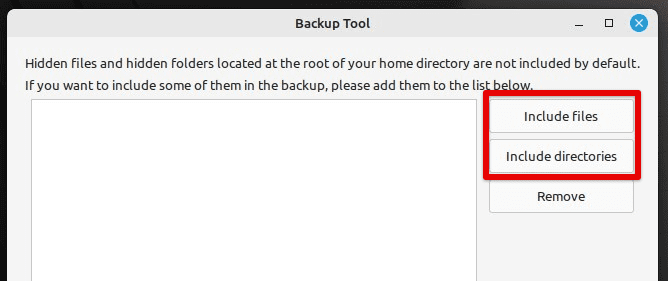
Крок 3: Виберіть місце для резервного копіювання, наприклад зовнішній жорсткий диск або накопичувач USB.

Крок 4: Встановіть розклад резервного копіювання та налаштуйте інші параметри. Потім натисніть «Почати резервне копіювання», щоб розпочати процес.
Хмарні служби резервного копіювання, такі як Dropbox, Google Drive або Amazon S3 пропонують альтернативу цим локальним резервним копіям. Вони дозволяють зберігати ваші дані у хмарі, доступному з будь-якої точки світу, де є підключення до Інтернету. Користувачам може бути зручно отримувати доступ до своїх даних з кількох пристроїв або різних місць.
Незалежно від вибраного методу резервного копіювання, ви повинні регулярно перевіряти свої резервні копії. Крім того, рекомендується зберігати їх у надійному місці, наприклад, в сейфі, що не згорає, або на віддаленому резервному сервері.
9. Уникайте завантаження та встановлення програмного забезпечення з ненадійних джерел.
Завантаження та встановлення програмного забезпечення з ненадійних джерел може становити серйозну загрозу безпеці вашої системи Linux Mint. Шкідливе програмне забезпечення може бути приховано в файлах, що завантажуються, і може заразити вашу систему шкідливими програмами або вірусами. Найкраще завантажувати програмне забезпечення лише з надійних джерел, таких як офіційні репозиторії або веб-сайт постачальника програмного забезпечення. Ви також повинні бути обережні з вкладеннями електронної пошти та посиланнями, оскільки вони також можуть містити шкідливе програмне забезпечення. Завжди будьте обережні та перевіряйте джерело будь-яких завантажень перед їх встановленням у вашій системі.
10. Аудит системних журналів та відстеження активності системи на наявність ознак підозрілої поведінки.
Один із найкращих способів виявити проблеми з безпекою у вашій системі Linux Mint – це відстежувати системні журнали та відстежувати ознаки підозрілої активності. Журнали можуть надати цінну інформацію про активність у системі, включаючи спроби входу в систему, системні збої та інші події. Регулярно переглядаючи системні журнали, ви можете виявити потенційні загрози безпеці та вжити заходів для їх запобігання.
Висновок
Захист Linux Mint необхідний для захисту ваших особистих даних та забезпечення стабільної та функціональної роботи системи. Дотримуючись кроків, описаних у цій статті, таких як використання надійних паролів, включення брандмауера, встановлення антивірусу, відключення непотрібних служб та використання шифрування, ви можете значно знизити ризики безпеки та ефективно захистити систему. Однак важливо пам’ятати, що безпека – це безперервний процес, і нові загрози можуть виникнути будь-коли. Тому будьте в курсі останніх тенденцій та регулярно переглядайте та оновлюйте ці методи.



